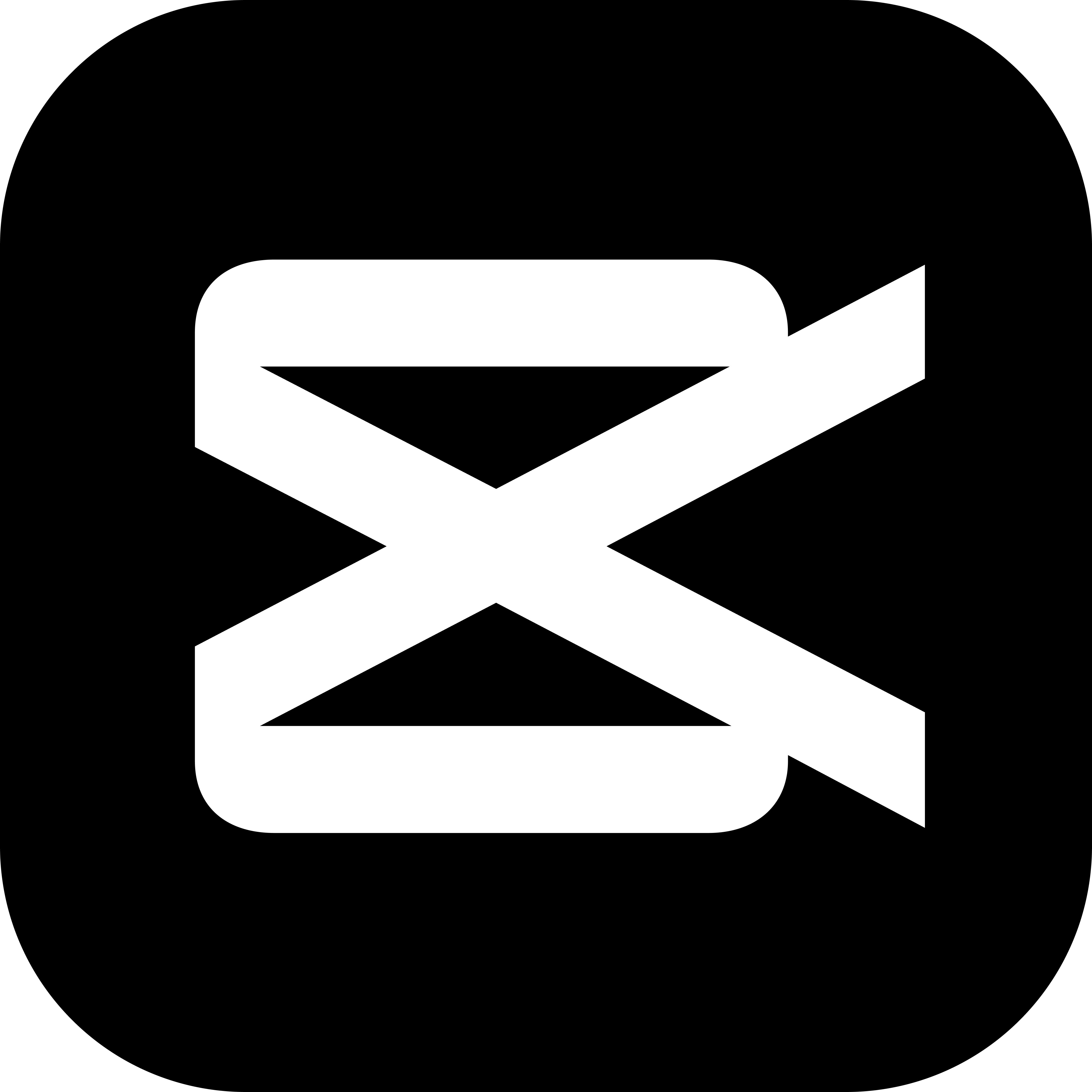剪映视频如何添加库洛米相框效果?想必很多小伙伴都很想知道,下面小编就为大家详细的介绍一下,大家感兴趣的话就一起来了解下吧!
剪映视频如何添加库洛米相框效果?剪映视频添加库洛米相框效果教程
首先打开剪映专业版。
然后点击媒体按钮,点击素材库按钮,在搜索栏中输入库洛米边框五个字,选择一段视频素材,将其添加到视频轨道中。
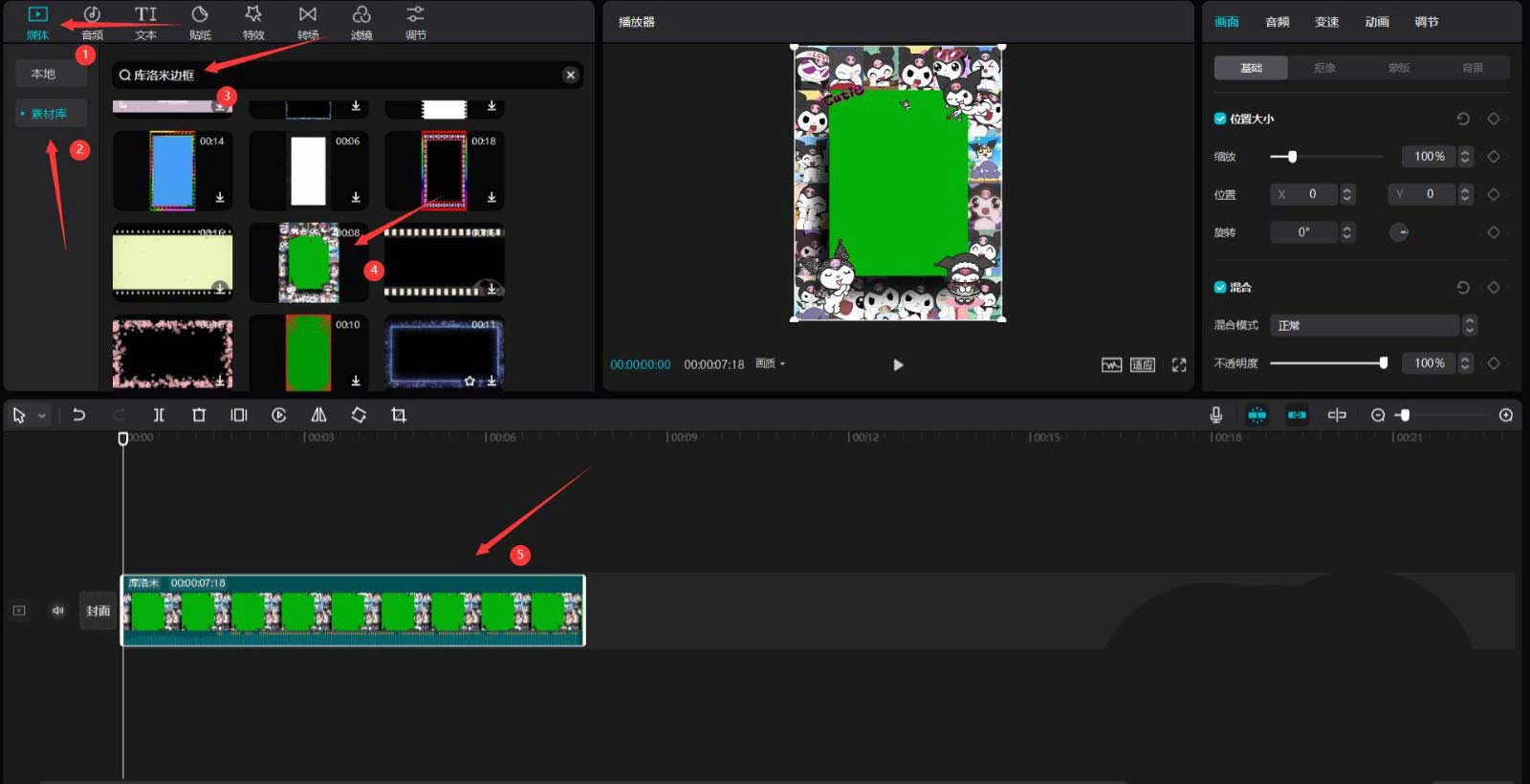
接着在搜索栏中输入人物两字,选择一段视频素材,将其添加到视频轨道中。
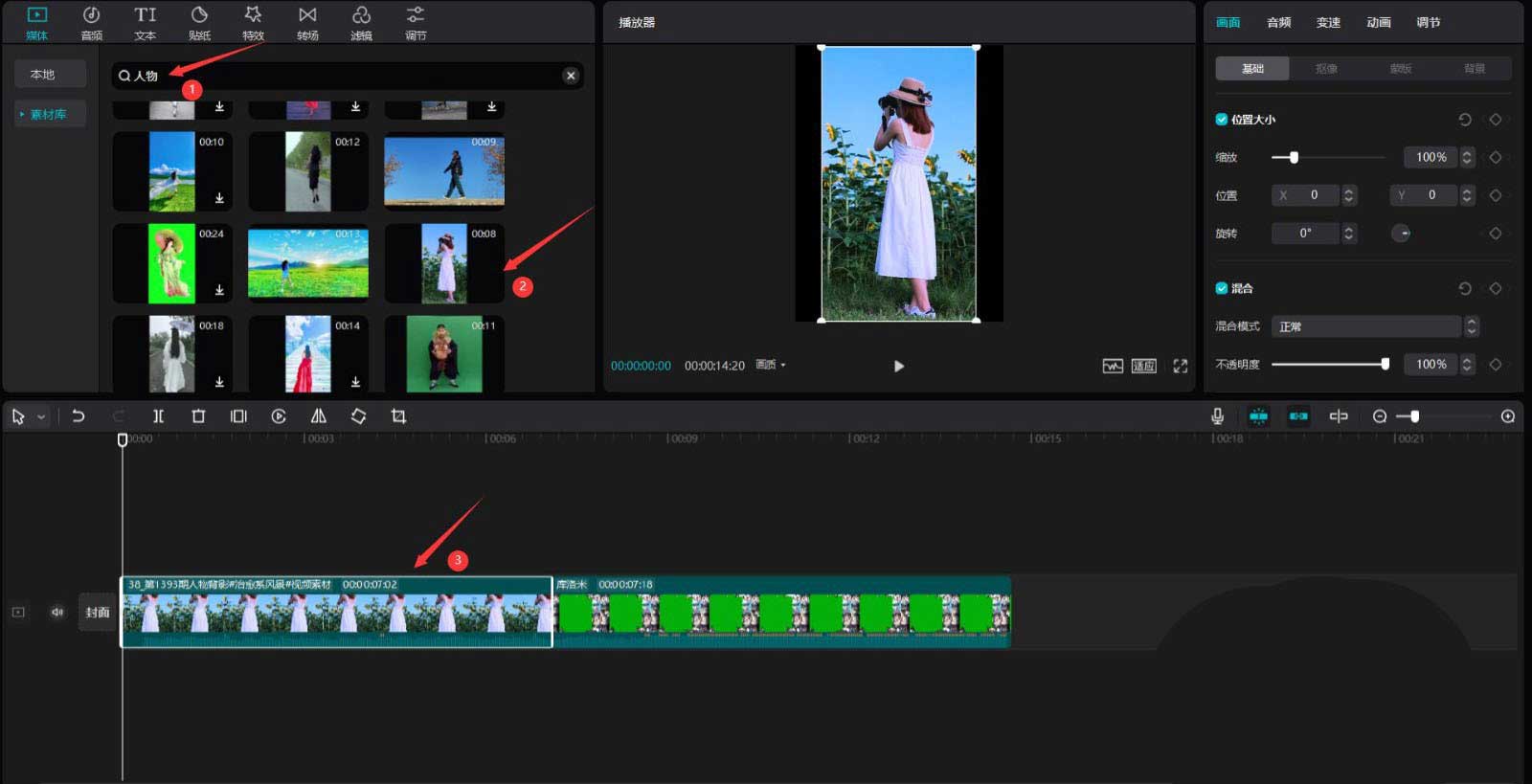
随后将边框素材移动到最上层,将边框素材的结尾和人物素材的结尾对齐。
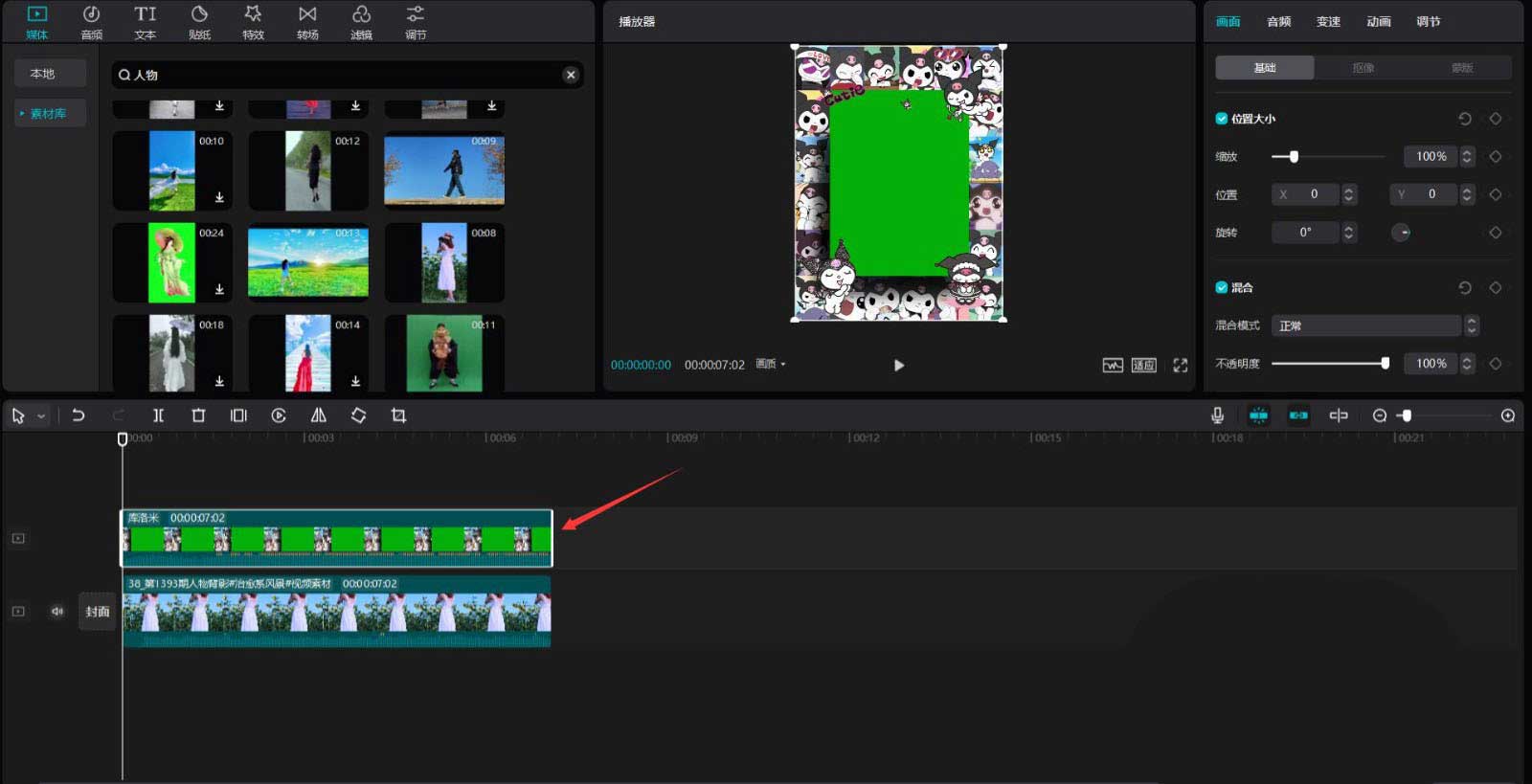
之后选中边框素材,点击抠像按钮,选择色度抠图。
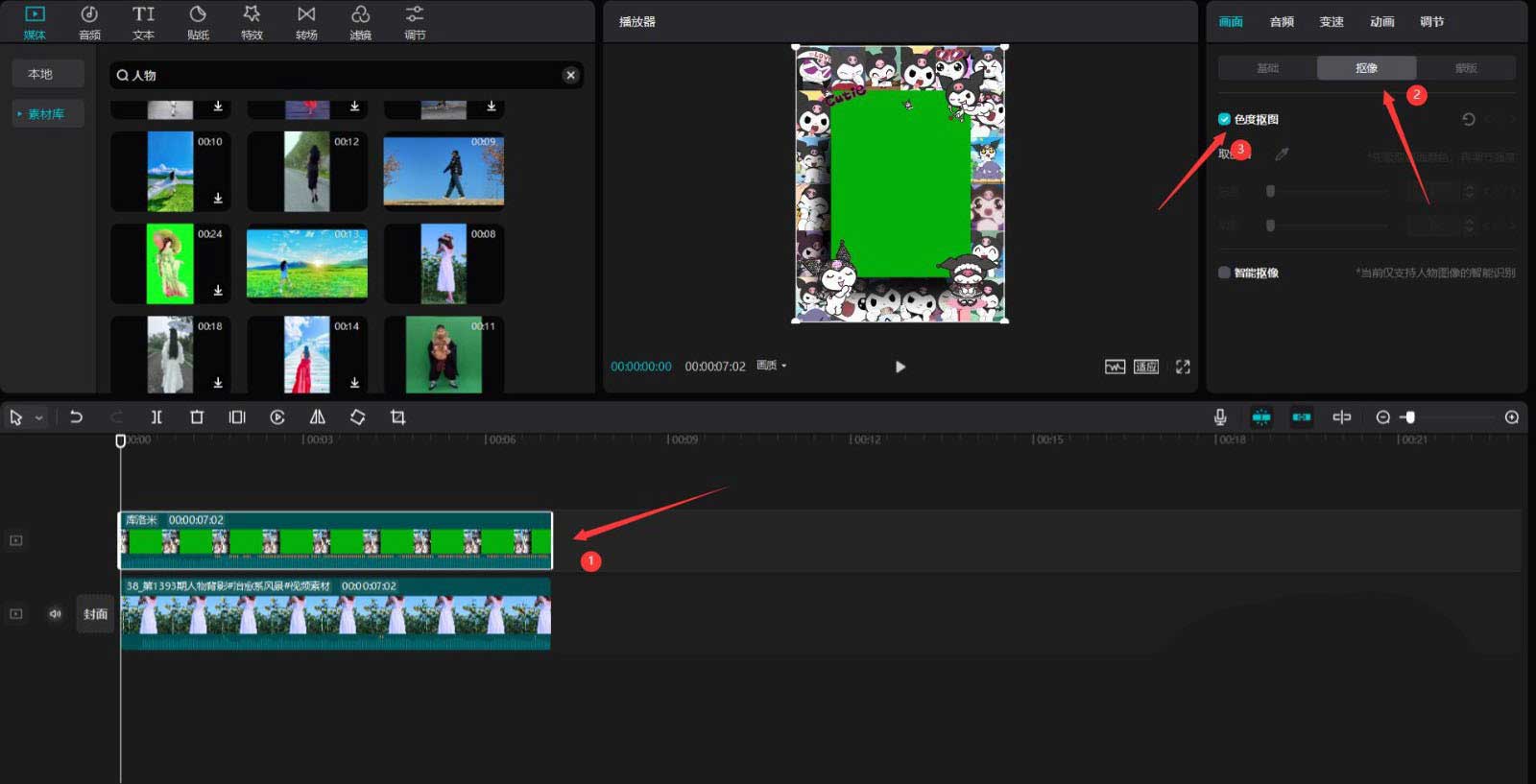
然后点击取色器按钮,选择画布中的绿色。
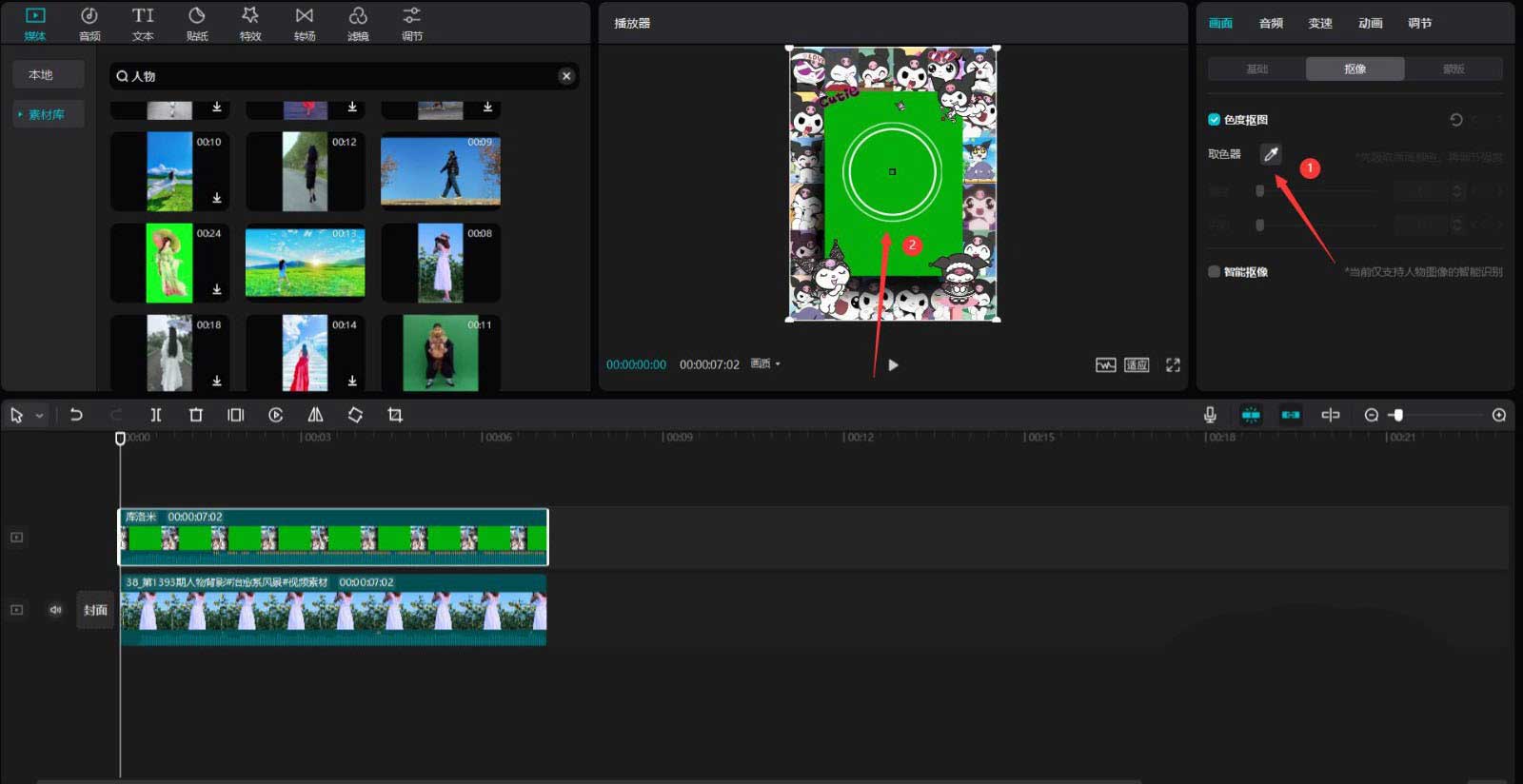
将强度更改为12。
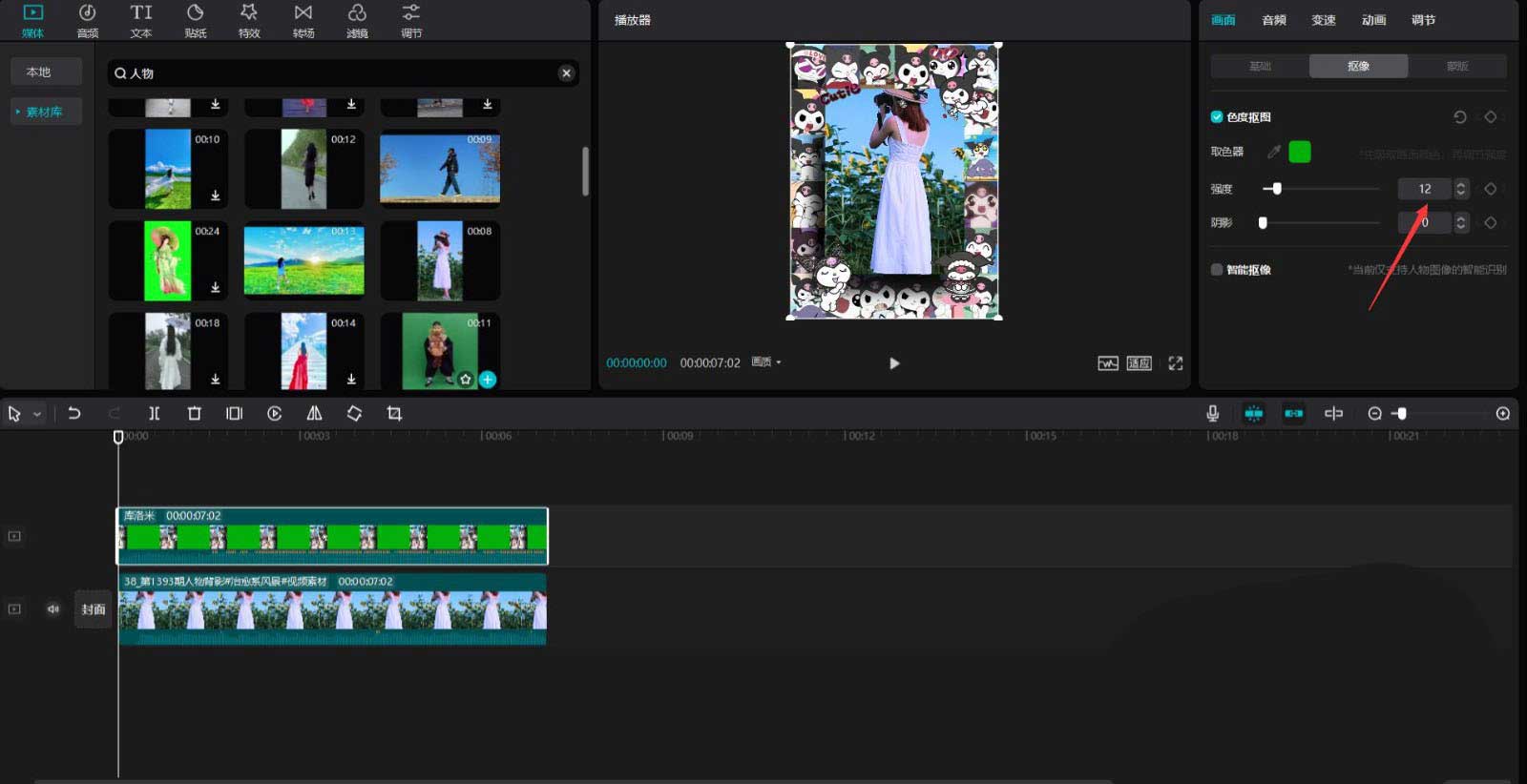
最后点击播放按钮就能看到效果了。
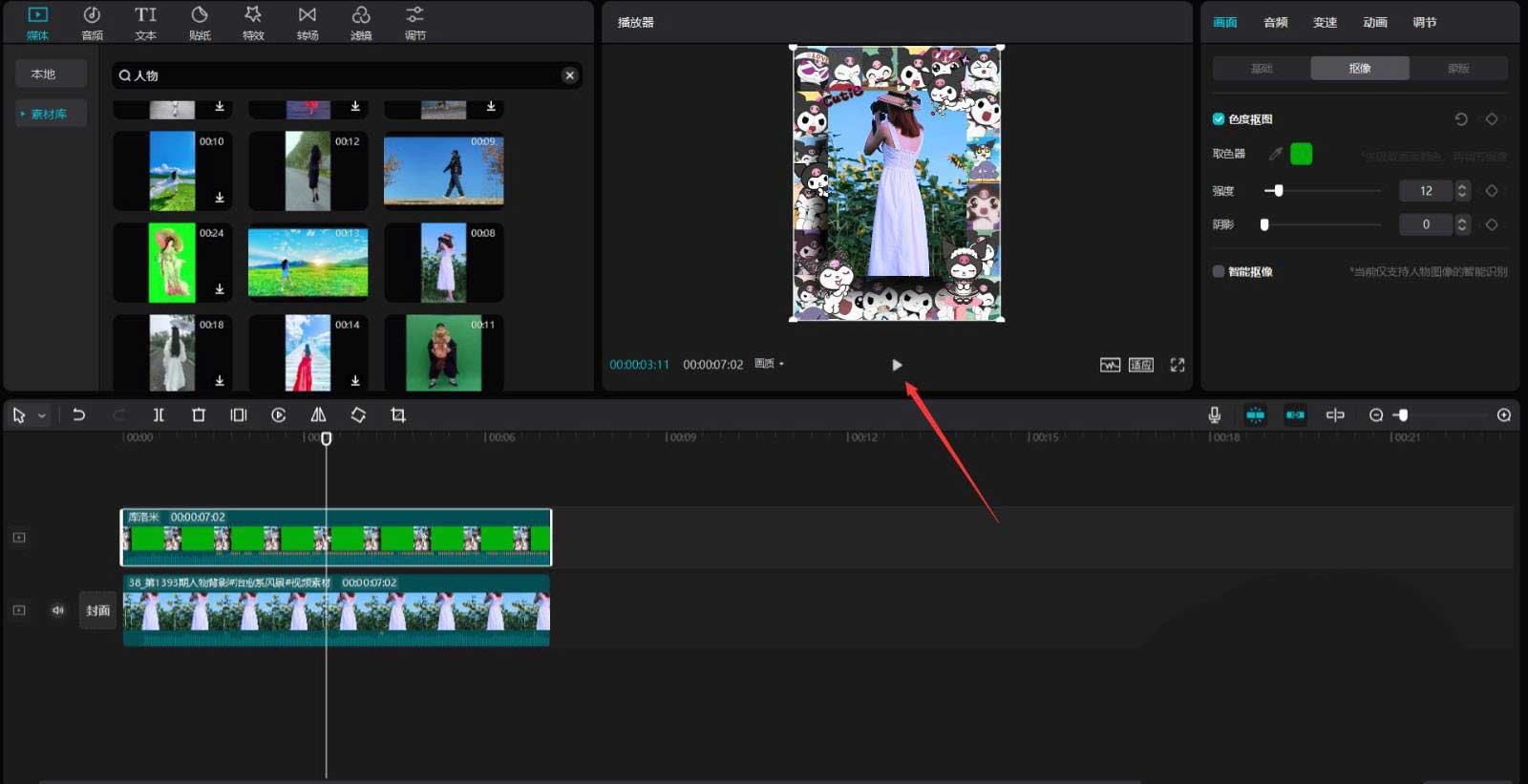
以上这篇文章就是剪映视频添加库洛米相框效果教程,更多精彩教程请关注下载之家!